Maison >Tutoriel système >Série Windows >Comment configurer le LAN dans win11 ? Introduction à la configuration du réseau local win11
Comment configurer le LAN dans win11 ? Introduction à la configuration du réseau local win11
- 王林avant
- 2024-02-13 09:27:441752parcourir
Win11 est le dernier système d'exploitation lancé par Microsoft. De nombreux utilisateurs ne savent pas comment configurer un réseau local. Dans Win11, la méthode de configuration du réseau local est légèrement différente des versions précédentes. L'éditeur PHP Strawberry vous propose une introduction concise et claire à la méthode de configuration du LAN pour aider les utilisateurs à terminer facilement la configuration du LAN et à réaliser l'interconnexion entre les appareils. Grâce à cet article, vous apprendrez les étapes et les précautions à prendre pour configurer un réseau local dans Win11, ce qui rendra l'utilisation de Win11 plus pratique et plus efficace.
Introduction à la configuration du LAN win11 :
1. Cliquez sur « Démarrer » dans la barre des tâches dans le coin inférieur gauche et saisissez « Options Internet » dans le champ de recherche ci-dessus pour l'ouvrir.
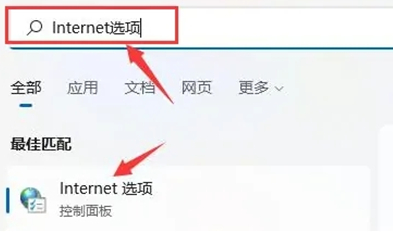
2. Dans la fenêtre qui s'ouvre, cliquez sur l'onglet "Connecter" en haut.
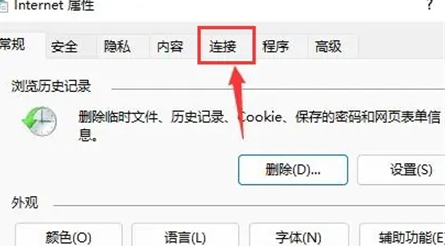
3. Cliquez ensuite sur le bouton "Paramètres LAN" ci-dessous.
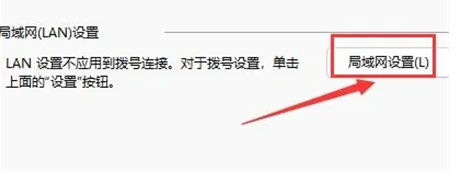
4. Recherchez ensuite "Utiliser un serveur proxy pour le réseau local", cochez la petite case, et enfin cliquez sur OK pour enregistrer.
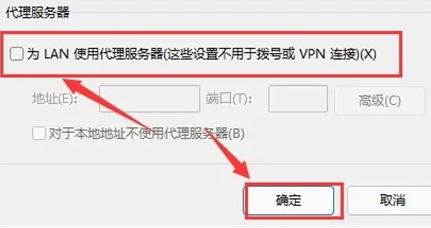
Ce qui précède est le contenu détaillé de. pour plus d'informations, suivez d'autres articles connexes sur le site Web de PHP en chinois!

